Mitä tietää
- Liitä Chromecast televisioosi ja varmista, että se on yhdistetty samaan Wi-Fi-verkkoon kuin tietokoneesi tai älypuhelimesi.
- Kirjaudu tietokoneella Hulu-tilillesi Chromella. Aloita videon toistaminen, napsauta Chromecast-kuvaketta ja valitse laitteesi.
- Avaa Hulu-sovellus puhelimessasi, aloita videon toistaminen, napauta Lomake sovelluskuvake ja valitse Chromecast-laitteesi.
Tässä artikkelissa kerrotaan, kuinka Hulu lähetetään tietokoneesta ja älypuhelimesta.
Hulun suoratoisto tietokoneelta
Kun sinulla on Hulu-tilisi ja Chromecast-tilisi valmiina, voit aloittaa suoratoiston.
-
Liitä ensin Chromecast television HDMI-porttiin ja varmista, että se on päällä ja yhdistetty samaan Wi-Fi-verkkoon kuin tietokoneesi.
-
Avaa Chrome-selain tietokoneellasi ja kirjaudu sisään Hulu-tilillesi.
-
Etsi video, jonka haluat toistaa, ja aloita sen toistaminen. Näytön oikeassa alakulmassa näkyy Chromecast-kuvake (se näyttää näytöltä, jonka kulmassa on kolme kaarevaa viivaa). Valitse tämä kuvake aloittaaksesi suoratoiston verkossasi olevaan Chromecast-laitteeseen.
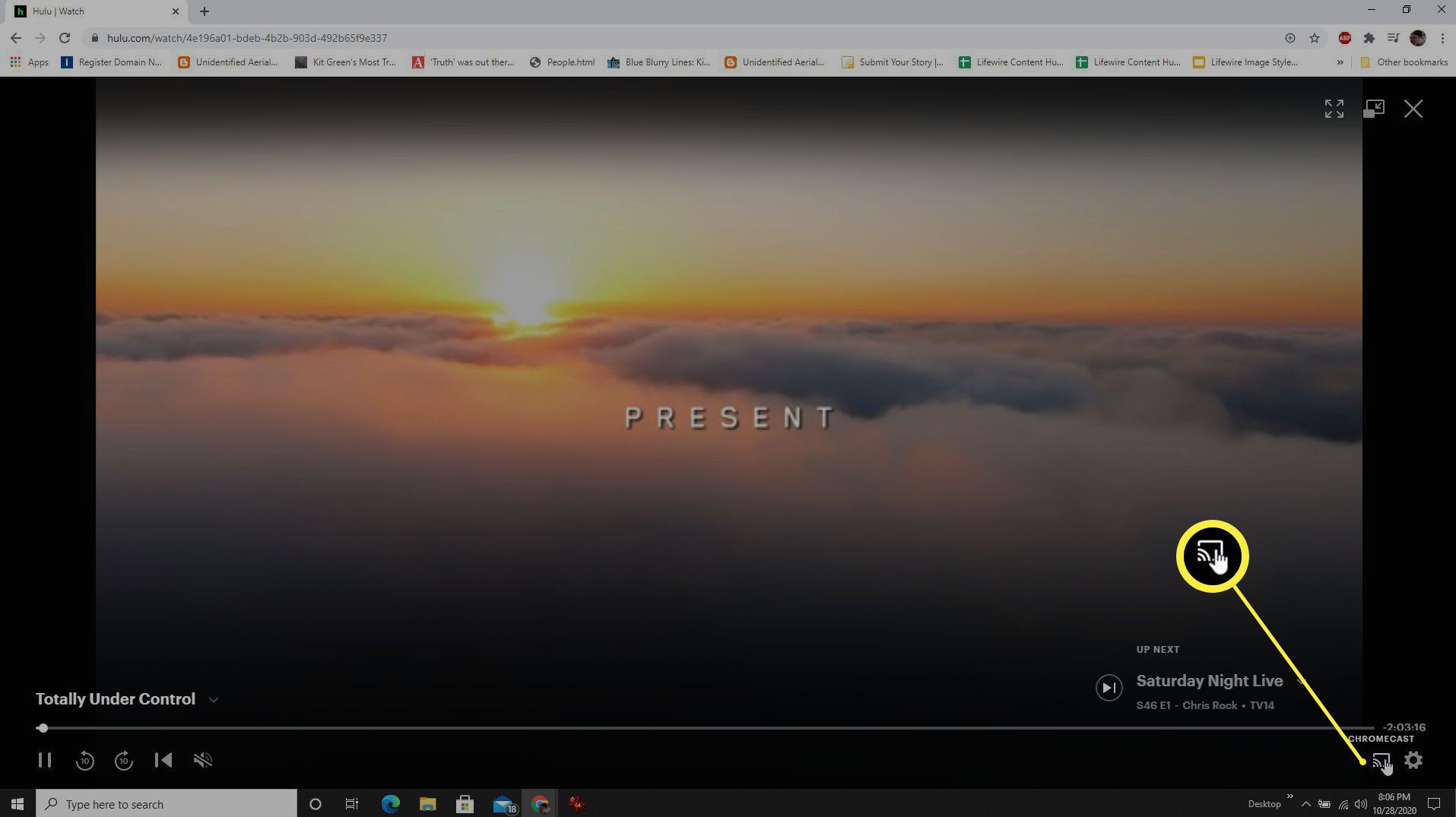
-
Näet luettelon Chromecast-laitteista ikkunan oikeassa yläkulmassa. Jos televisioon yhdistetty Chromecast-laitteesi on yhdistetty Wi-Fi-verkkoosi, näet sen tässä luettelossa.
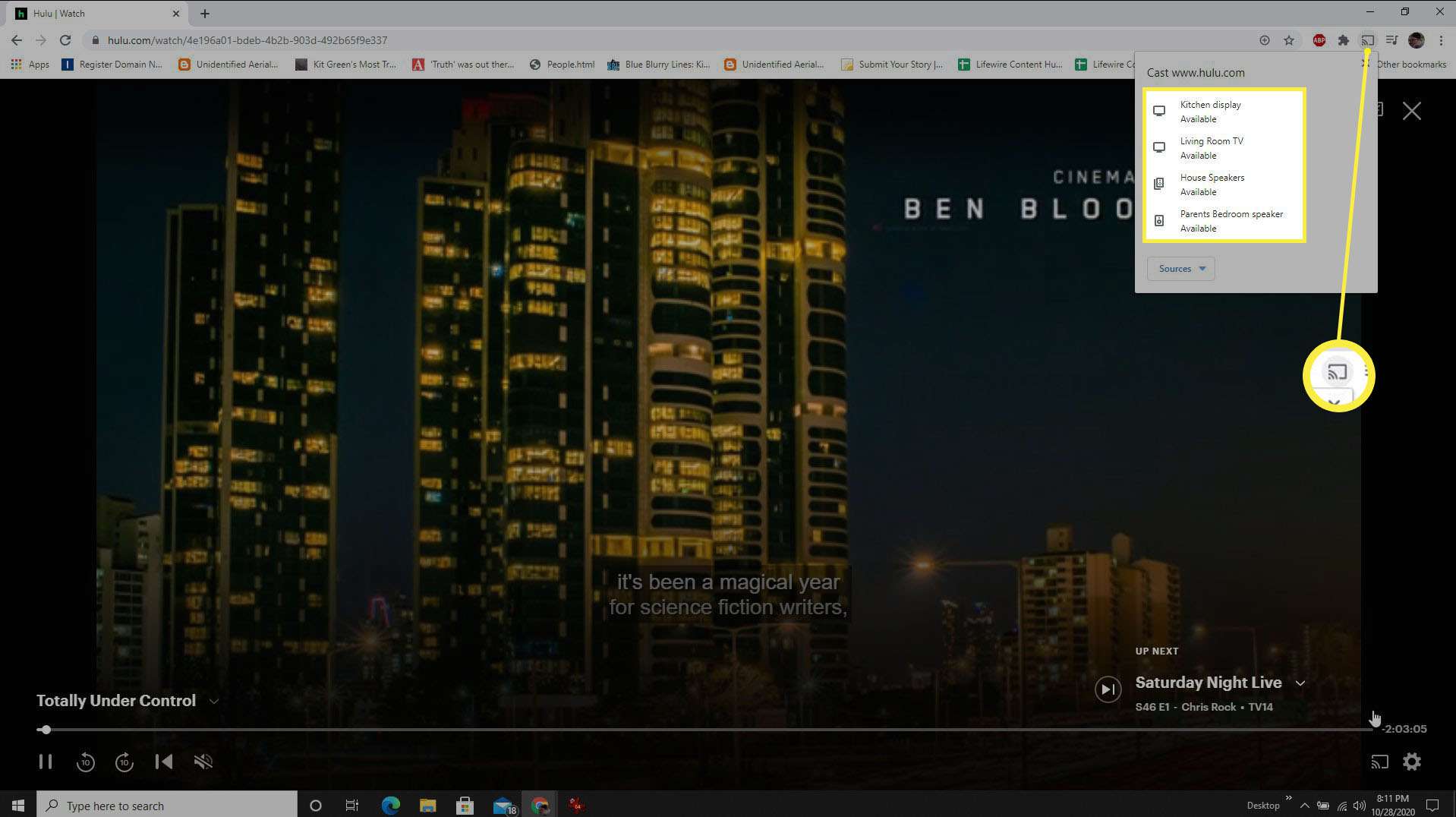
-
Kun valitset Chromecast-laitteen tästä luettelosta, video suoratoistaa kyseiselle laitteelle välittömästi. Kun videota suoratoistaa Chromecast-laitteellesi, voit säätää äänenvoimakkuutta näytöllä olevan pienen videon äänen säätimillä tai television kaukosäätimen äänenvoimakkuuspainikkeilla. Jos haluat täyden äänenvoimakkuuden, aseta molemmat suurimmalle äänenvoimakkuudelle.
Hulun suoratoisto matkapuhelimesta
Voit myös suoratoistaa Hulu-videoita Chromecast-laitteeseen Android- tai iOS-laitteella.
-
Aloita lataamalla ja asentamalla Hulu-sovellus Android-puhelimeesi tai Hulu-sovellus iOS-laitteellesi. Sinun on myös varmistettava, että Google Home on asennettu mobiililaitteeseesi, jos haluat määrittää ja ohjata Chromecast-laitettasi puhelimellasi.
-
Varmista, että mobiililaitteesi voi muodostaa yhteyden Chromecastiisi käyttämällä Google-talo sovellus. Jos vierität alaspäin, sinun pitäisi nähdä laite antamallasi nimellä sen huoneen alla, johon olet määrittänyt sen.
-
Aloita hulu sovellus mobiililaitteessasi, etsi sitten Hulu-video, jonka haluat suoratoistaa, ja toista se. näet Lomake sovellus ikkunan yläosassa. Napauta kuvaketta suoratoistaaksesi sen Chromecast-laitteellesi.
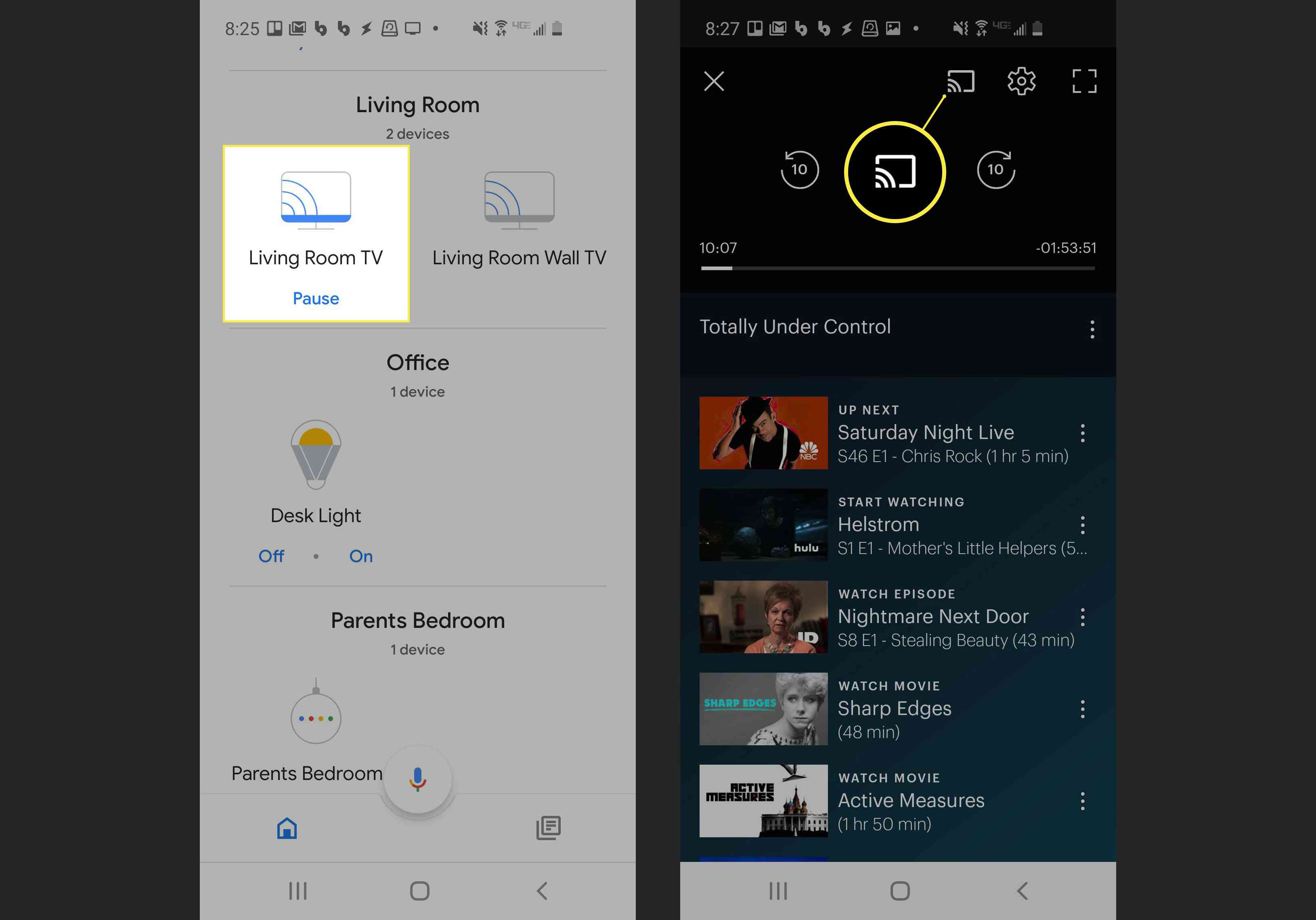
-
Näkyviin tulee uusi ikkuna, jossa on luettelo Chromecast-laitteista, joihin voit suoratoistaa. Lehdistö Chromecast ja video suoratoistetaan televisioon välittömästi.
-
Jos haluat lopettaa suoratoiston, napauta samaa Lomake -kuvaketta matkapuhelimesi videon yläosassa ja napauta sitten lopeta suoratoisto seuraavassa näytössä.
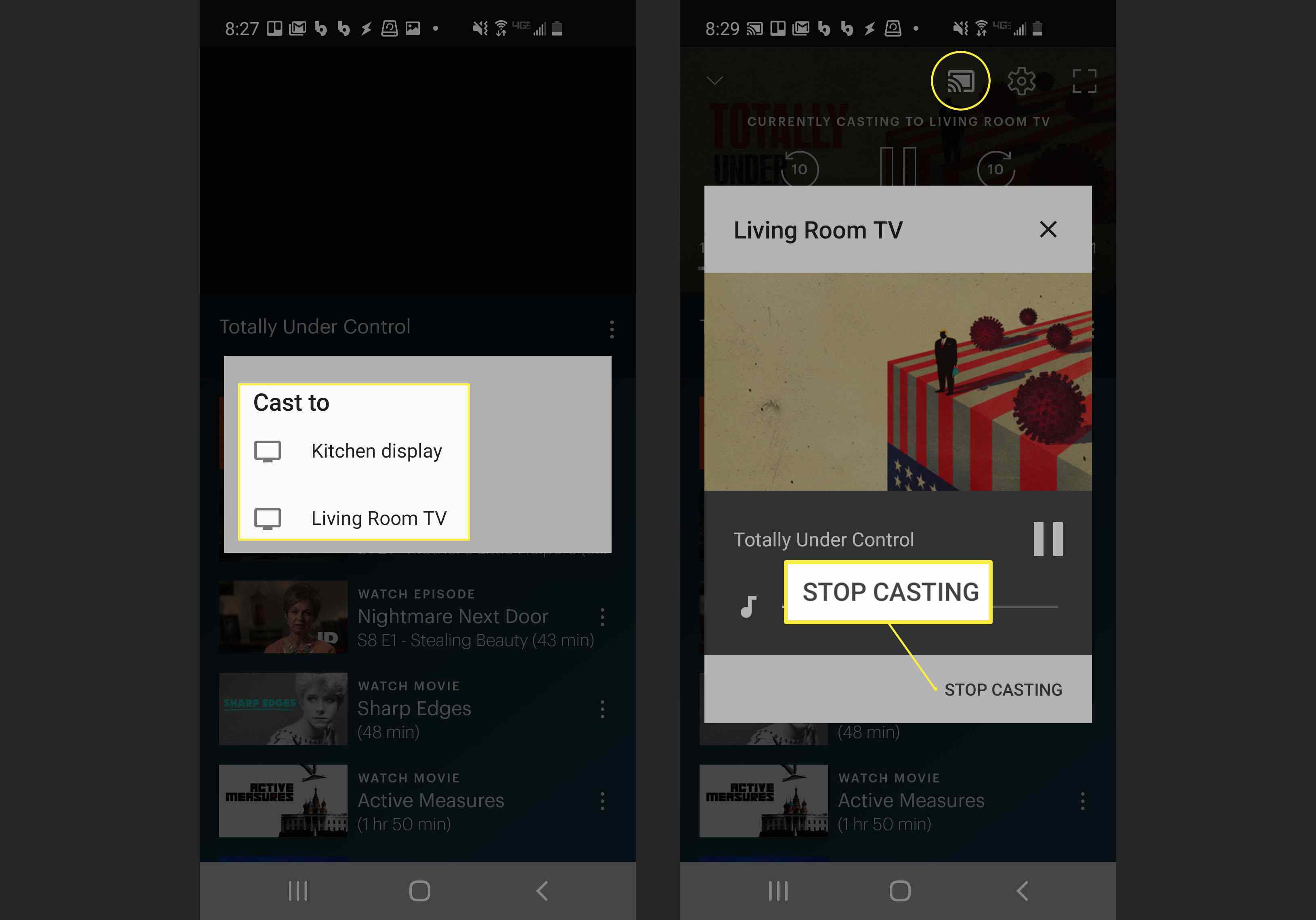
Voit myös lopettaa videon suoratoiston avaamalla Google Home -sovelluksen, napauttamalla Chromecast-laitetta ja napauttamalla sitten lopeta suoratoisto ikkunan alareunassa.
Mitä tarvitset Hulun katsomiseen Chromecastilla
Tarvitset vain muutaman asian aloittaaksesi.
- Hulu tili: Luo Hulu-tili, jos sinulla ei vielä ole sellaista. Ilmainen tili toimii hyvin, mutta maksullisella Hulu-tilillä pääset käyttämään enemmän sisältöä ja katselukokemuksen ilman mainoksia.
- Chromecast: Osta Chromecast-laite. Ensimmäisen sukupolven avulla voit muodostaa yhteyden 2 GHz:n WiFi-verkkoihin, toisen sukupolven avulla voit muodostaa yhteyden sekä 2,4 GHz:n että 5 GHz:n verkkoihin. Chromecast with Google TV:llä voit suoratoistaa teräväpiirtovideota 4K HDTV:hen. Voit suoratoistaa Hulu-sisältöä mihin tahansa Chromecast-laitteeseen.
- valulaite: Voit katsella Hulua Chromecastilla tietokoneella (Windows tai Mac), matkapuhelimella tai älytelevisiolla.
